升级win10系统出现系统出错代码怎么办呢?在使用win10系统过程中免不了需要升级系统,那么升级时候出现升级代码怎么办呢?下面小编带你看下win10升级代码0x80070002解决方案.
不知道你身边小伙伴的电脑有没有遇到过这样的问题 , 在微软推送的升级项目中 , 点击升级后出现了错误代码0x80070002 , 这个代码0x80070002到底是什么意思呢?下面小编带你看下如何解决这个升级出现的错误代码 , 一起看下解决方案吧 。
升级win10系统出现0x80070002出错代码怎么办呢?在使用win10系统过程中免不了需要升级系统 , 那么升级时候出现0x80070002代码怎么办呢?如果出现这样的情况请不要慌张 , 下面小编带你看下win10升级代码0x80070002解决方案 。 最近小编我在网上看到有好多的粉丝小伙伴留言询问小编我关于0x80070002的方法 , 接下来小编我就来好好教教大家吧 。
错误代码0x80070002解决方案:
1、同时按下键盘快捷键Win+R , 打开运行窗口services.msc , 然后点击确定按钮 , 打开服务窗口 , 如下图:
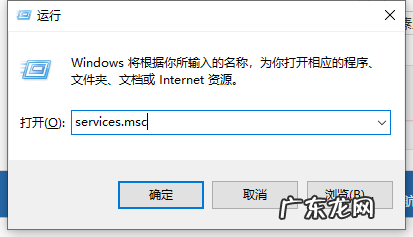
文章插图
0x80070002图-1
2、服务界面找到“Windows Update”双击打开 , 下图:
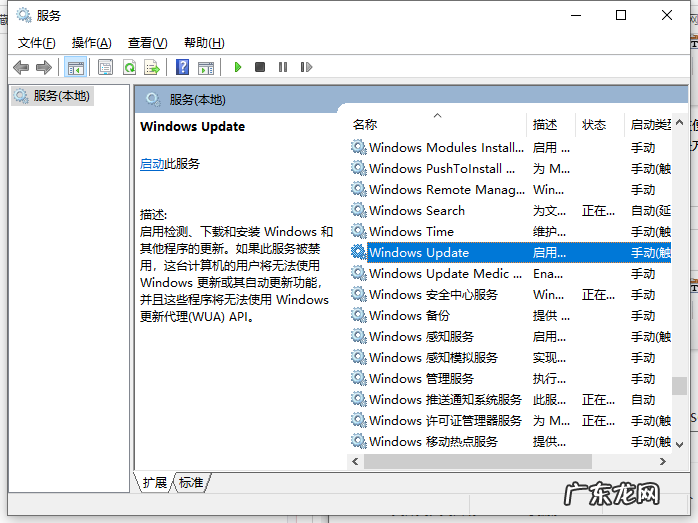
文章插图
系统图-2
3、打开后在服务状态下面点击“停止”按钮 , 停止当前的Windows Update服务 。
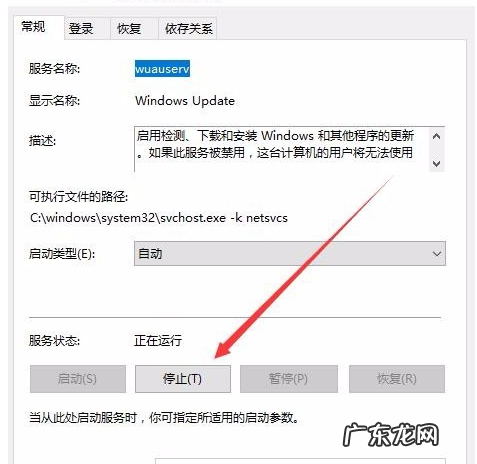
文章插图
系统图-3
4、然后打开此电脑 , 找到下列文件夹C:WindowsSoftwareDistribution文件夹 , 下图:

文章插图
升级图-4
5、打开SoftwareDistribution文件夹后 , 删除“DataStore”里面的文件
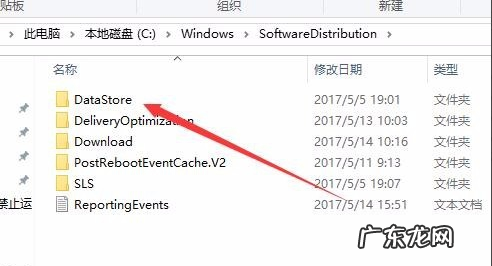
文章插图
【0x80072726 演示升级win10系统出现0x80070002出错代码怎么办呢?】win10图-5
6、接着继续删除“Download”里面的文件
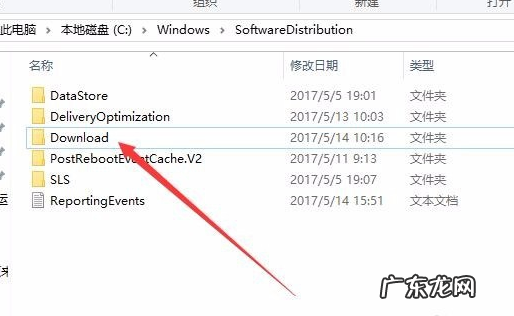
文章插图
0x80070002图-6
7、然后重新在服务列表中找到Windows Update服务 , 右键点击后选择“启动”菜单项 。
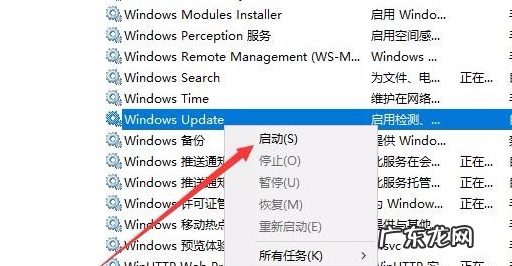
文章插图
升级图-7
以上就是win10升级错误代码0x80070002解决方案 。
- u盘重装win10系统步骤 详解如何升级win10系统
- 电脑以太网没有有效的ip配置 演示win10电脑以太网没有有效的ip配置
- 爱思助手能不能更新系统 细说win10系统升级助手如何
- win7旗舰版升级win10 讲解win7系统怎么升级win10
- 什么软件能打开dwg文件 演示dwg是什么文件?dwg文件怎么打开?
- win7升级win10会卡吗 小编教您win10升级最新系统版本
- win10易升助手 360win10升级助手使用教程
- win8升级win10教程 win8升级win10系统教程方法步骤
- win10官方工具安装失败 win10升级助手工具漏洞怎么解决
- 电脑win7升win10 电脑win7升级win10系统教程
特别声明:本站内容均来自网友提供或互联网,仅供参考,请勿用于商业和其他非法用途。如果侵犯了您的权益请与我们联系,我们将在24小时内删除。
